
时间:2020-11-04 05:10:44 来源:www.win10xitong.com 作者:win10
随着win10系统不断的更新升级,到现在已经非常稳定了,但仍然还是要遇到Win10桌面图标变成PDF的问题。这个问题还真把Win10桌面图标变成PDF很多电脑高手难住了。那我们自己要如何做呢?小编现在直接给大家说说这个解决步骤:1、按 Win + R 组合键,打开运行,并输入:regedit 命令,确定或回车,可以快速打开注册表编辑器;2、注册表编辑器窗口中,依次展开到:HKEY_CURRENT_USERSoftwareMicrosoftWindowsCurrentVersionExplorerFileExts.lnk就搞定了。下面我们一起来看看非常详细的Win10桌面图标变成PDF的的具体解决手段。
操作前注意:为了避免修改注册表的过程中出现操作失误,建议先备份注册表,以防万一
方法/步骤:
1、按 Win + R 组合键,打开运行,并输入:regedit 命令,确定或回车,可以快速打开注册表编辑器;
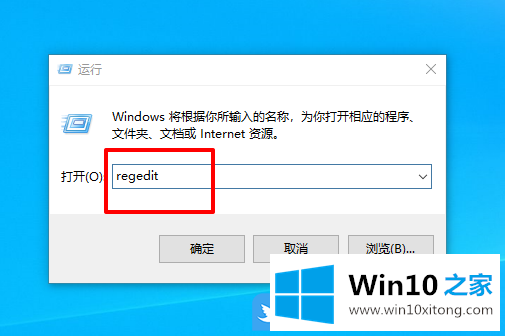
2、注册表编辑器窗口中,依次展开到:HKEY_CURRENT_USERSoftwareMicrosoftWindowsCurrentVersionExplorerFileExts.lnk
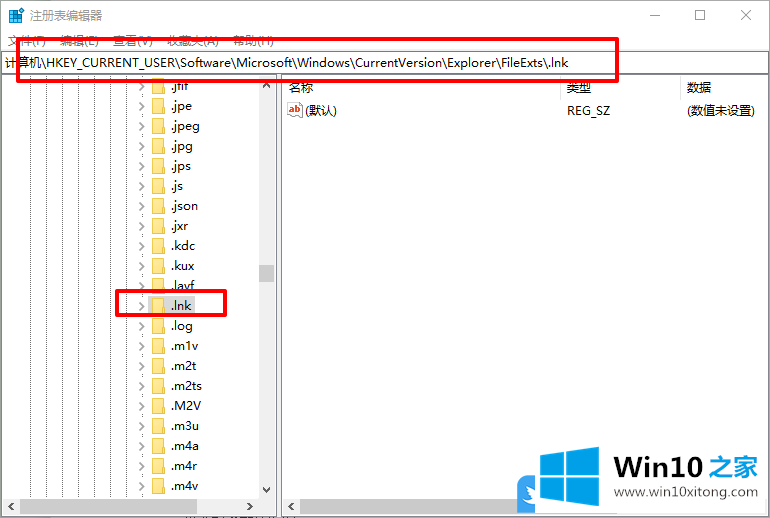
3、展开.lnk 目录后,正常情况下会有两个文件夹,分别是 OpenWithlist 和 OpenWithprogids ,如果出现其它文件夹,请右键删除;
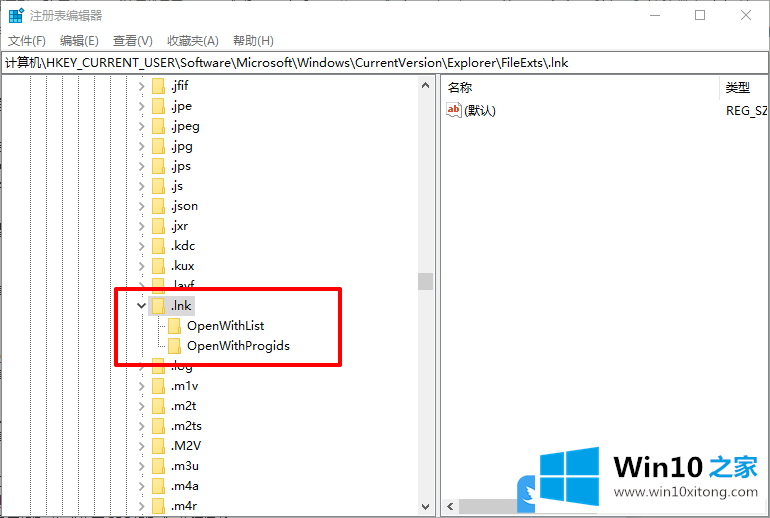
4、接着,点击OpenWithlist ,在右侧删除默认以外的其它值即可;

5、最后,点击OpenWithprogids,在右侧同样删除默认以外的其它值即可;
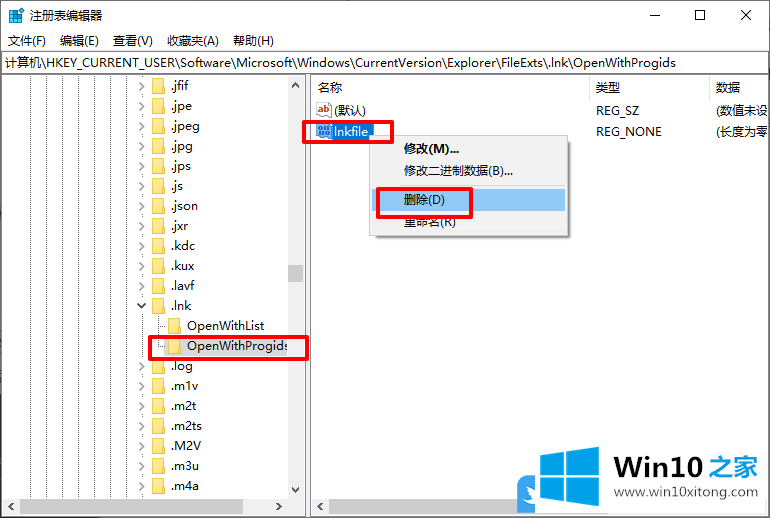
6、注册表设置完成后,重启或注销电脑即可生效;
以上就是Win10桌面图标变成PDF|电脑所有图标变成PDF怎么办文章。
Win10桌面图标变成PDF问题在以上文章中就已经非常详细的描述了解决办法,如果还不能解决,我们可以用重装系统这个万能方法解决,如果你需要下载系统,可以继续关注本站。